Werbung
Sie verschwenden wahrscheinlich jeden Tag viel Zeit mit einfachen Aufgaben auf Ihrem Telefon. Android enthält jedoch viele automatisierte Funktionen, mit denen Sie Zeit sparen können.
Unabhängig davon, ob Sie ein neues Android-Telefon einrichten oder überprüfen möchten, ob Ihr Telefon optimiert ist, finden Sie hier einige automatisierte Android-Optionen, die Sie für Ihren eigenen Komfort aktivieren sollten.
1. Automatische Google Play-Updates
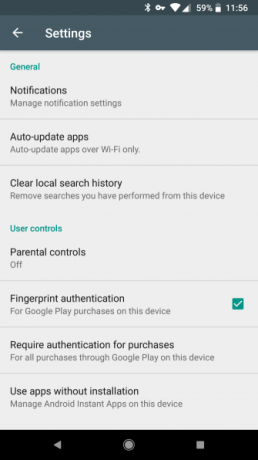
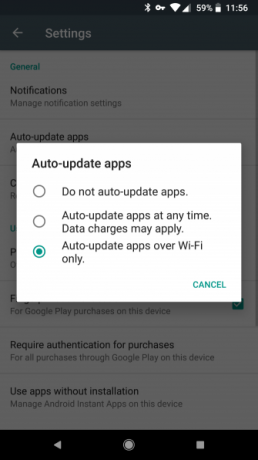
Apps geben ständig Updates heraus. Es ist ratsam, sie zu installieren, da sie neue Funktionen hinzufügen und Sicherheitsprobleme beheben. Aber nach Updates suchen Herunterladen und Aktualisieren von Apps auf Android-Handys und -TabletsSie fragen sich, wie Sie Apps auf Android herunterladen können? Müssen Sie ein Update für eine Android-App installieren? Hier finden Sie die Grundlagen zum Installieren und Aktualisieren von Android-Apps. Weiterlesen und die ständige Installation von Hand ist nicht erforderlich.
Öffnen Sie den Play Store und schieben Sie das linke Menü heraus. Wählen
die Einstellungen und tippen Sie auf Apps automatisch aktualisieren. Wählen Apps nur über WLAN automatisch aktualisieren um zu vermeiden, dass Sie Ihre mobilen Daten für Updates verwenden.Während Sie hier sind, können Sie auch auf tippen Benachrichtigungen und wählen Sie, ob Sie Benachrichtigungen über Updates erhalten möchten oder wann Apps automatisch aktualisiert werden. So wissen Sie, dass alles richtig funktioniert.
2. Google Play Protect App-Scannen
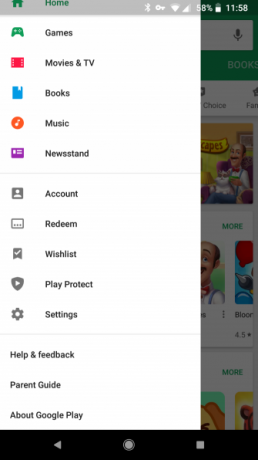

Googles Play Protect ist eine relativ neue Funktion scannt Ihre Apps und Ihr Telefon nach schädlichen Inhalten Wie Google Play Protect Ihr Android-Gerät sicherer machtMöglicherweise wurde "Google Play Protect" angezeigt, aber was genau ist das? Und wie hilft es dir? Weiterlesen . Sie können jederzeit einen Scan ausführen. Es ist jedoch ratsam, sicherzustellen, dass Sie das automatische Scannen aktiviert haben.
Öffnen Sie dazu den Play Store. Tippen Sie im linken Menü auf Spielen Sie Protect und Sie sehen die Einstellungsseite. Schalten Sie den Schieberegler um Scannen Sie das Gerät auf Sicherheitsbedrohungen. Du kannst auch Verbessern Sie die Erkennung schädlicher Apps durch Senden unbekannter Apps an Google, dies ist jedoch nicht erforderlich.
3. Automatische Bildschirmhelligkeit
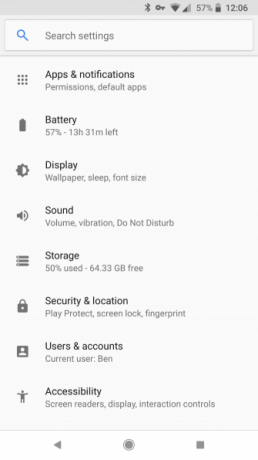
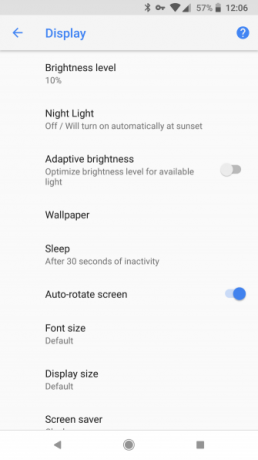
Es besteht die Möglichkeit, dass die Helligkeit Ihres Telefons nie ganz stimmt. Schalten Sie es in einem dunklen Raum ein und es ist so hell, dass es Sie blind macht. Wenn Sie jedoch nach draußen gehen, ist nichts zu sehen, da der Bildschirm zu dunkel ist.
Die automatische Helligkeit von Android ist nicht perfekt, verhindert jedoch, dass Sie so viel mit der Helligkeit herumspielen. Um es zu aktivieren, gehen Sie zu Einstellungen> Anzeige und aktivieren Adaptive Helligkeit.
Nach der Aktivierung ändert sich die Bildschirmhelligkeit je nachdem, wie hell sie um Sie herum ist. Wenn Ihnen diese grundlegende automatische Helligkeit nicht ausreicht, können Sie eine dieser speziellen Funktionen ausprobieren Apps für die Bildschirmhelligkeit von Android Die 5 besten Apps zum Verwalten der Bildschirmhelligkeit unter AndroidFalsche Einstellungen der Bildschirmhelligkeit können dazu führen, dass Ihre Augen angespannt und müde werden. Aus diesem Grund sollten Sie eine dieser Android-Apps für die Bildschirmhelligkeit verwenden. Weiterlesen .
4. Smart Store zur Speicherplatzfreigabe
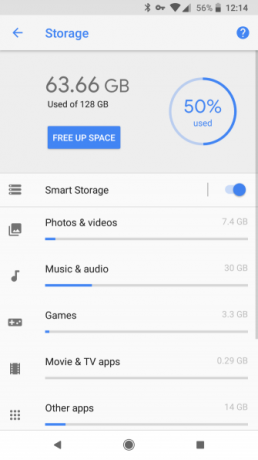
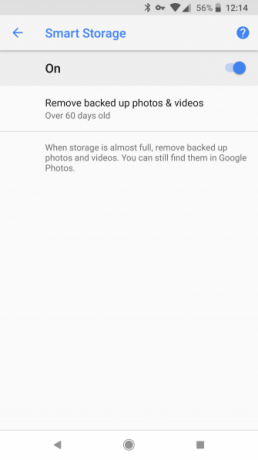
Der freie Speicherplatz ist unpraktisch, da das Auffinden alter Apps, Fotos und anderer zu löschender Inhalte einige Zeit in Anspruch nimmt.
Dank einer neuen Funktion in Android Oreo können Sie alte Fotos automatisch von Ihrem Gerät entfernen. Da Fotos häufig eines der größten Speicherfresser sind, kann dies dazu führen, dass Sie die Meldung „Low Storage“ nicht so oft sehen.
Um es zu aktivieren, besuchen Sie Einstellungen> Speicher und stellen Sie sicher, dass Sie die Option aktiviert haben Smart Storage Schieberegler. Tippen Sie darauf, um festzulegen, wie alt die zu bereinigenden Fotos und Videos sind: 30, 60 oder 90 Tage.
Kombiniert mit Kostenlose Fotospeicherung mit Google Fotos Holen Sie sich kostenlosen unbegrenzten Fotospeicher und mehr mit Google FotosWenn Sie diese versteckten Google Fotos-Funktionen nicht verwenden, verpassen Sie sie wirklich. (Hinweis: Es gibt kostenlosen und unbegrenzten Fotospeicher!) Weiterlesen können Sie alle Ihre Fotos in die Cloud auslagern. Auf diese Weise können Sie überall darauf zugreifen, ohne Speicherplatz auf Ihrem Telefon zu beanspruchen.
5. Verbinden Sie sich automatisch mit Wi-Fi-Netzwerken
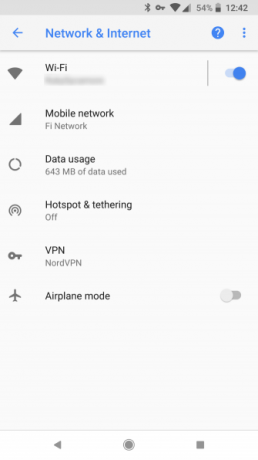
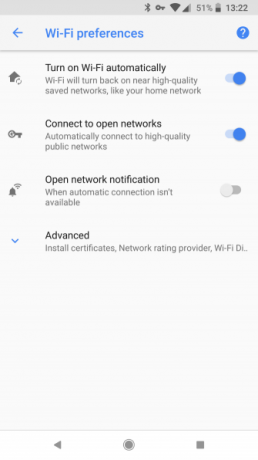
Die Verwendung von Wi-Fi erspart Ihnen den Verbrauch mobiler Daten, und an vielen Orten steht kostenloses Wi-Fi zur Verfügung. Es ist daher sinnvoll, eine Einstellung umzudrehen, damit Ihr Telefon eine Verbindung zu nahe gelegenen Wi-Fi-Netzwerken herstellt, sofern verfügbar.
Sie können dies durch Öffnen tun Einstellungen> Netzwerk & Internet und tippen W-lan. Wählen Sie unter Ihrer Liste der Wi-Fi-Netzwerke aus Wi-Fi-Einstellungen.
Wenn Sie aktivieren Schalten Sie Wi-Fi automatisch einWi-Fi wird wieder aktiviert, wenn Sie sich in der Nähe Ihres Heimnetzwerks befinden. Anschalten Stellen Sie eine Verbindung zu offenen Netzwerken her automatisch „hochwertigen“ öffentlichen Netzwerken beizutreten.
6. Immer ein VPN
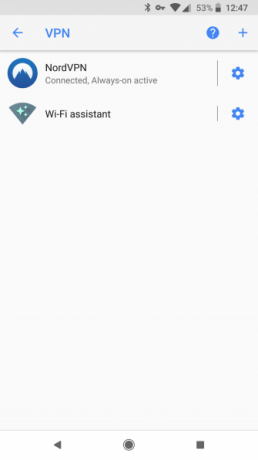
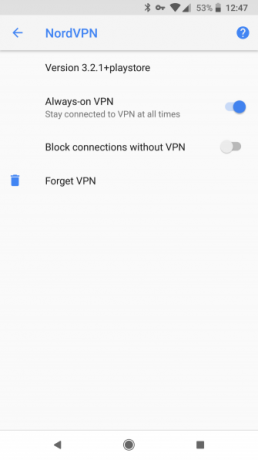
Wir haben diskutiert Gründe, warum Sie ein VPN verwenden sollten 11 Gründe, warum Sie ein VPN benötigen und was es istVirtuelle private Netzwerke können Ihre Privatsphäre schützen. Wir erklären, was genau sie tun und warum Sie ein VPN verwenden sollten. Weiterlesen . Sie schützen Ihr Surfen, insbesondere in öffentlichen Netzwerken wie Coffeeshop-WLAN. Sie verdecken aber auch Ihre Aktivitäten vor neugierigen Blicken und machen sie zu einer rundum lohnenden Investition.
Damit Sie Ihre VPN-App nicht bei jedem Neustart Ihres Telefons öffnen und eine Verbindung herstellen müssen, können Sie die VPN-Einstellung "Immer aktiv" von Android aktivieren. Dies macht genau das, wonach es sich anhört - Sie finden es unter Einstellungen> Netzwerk & Internet> VPN. Tippen Sie auf das Zahnrad neben Ihrem VPN und stellen Sie sicher, dass Sie das umschalten Immer ein VPN Schieberegler. Sie können sogar wählen Blockieren Sie Verbindungen ohne VPN, was verhindert, dass Sie ohne es online gehen.
Wenn Sie sich noch nicht für ein VPN angemeldet haben, sehen Sie sich unsere Liste an die besten VPNs für Android Die 5 besten VPNs für AndroidBenötigen Sie ein VPN für Ihr Android-Gerät? Hier sind die besten Android-VPNs und wie Sie damit beginnen können. Weiterlesen . Die meisten VPNs haben auch eine automatische Verbindungseinstellung in ihren Apps.
7. Zeitplan nicht stören
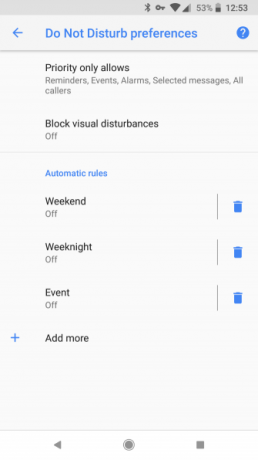
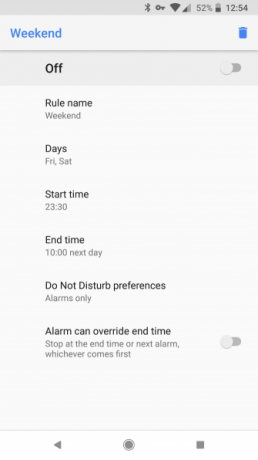
Im Android-Modus "Nicht stören" können Sie eingehende Warnungen stumm schalten, damit Sie sich konzentrieren können. Egal, ob Sie gerade in der Arbeit sind, in einer Besprechung oder einfach nur die Verbindung wiederherstellen möchten, es ist ein wichtiges Werkzeug für Reduzierung ablenkender Benachrichtigungen So reduzieren Sie ablenkende Benachrichtigungen auf AndroidBenachrichtigungen können dem Leben wirklich im Wege stehen - hier erfahren Sie, wie Sie das Notwendige vom Ärgerlichen trennen können. Weiterlesen .
Sie können es nach Belieben aktivieren. Wenn Sie jedoch nicht jeden Tag zur gleichen Zeit verwenden, sollten Sie einen Zeitplan einrichten, damit er automatisch ausgeführt wird. Öffnen Einstellungen> Ton> Nicht stören um diese Optionen zu finden. Oben können Sie einige Optionen für die Ausführung von "Nicht stören" ändern.
Unten finden Sie Automatische Regeln. Ihr Telefon enthält einige Vorlagen, mit denen Sie loslegen können, damit Sie diese ändern oder eigene erstellen können. Sie können auswählen, an welchen Tagen der Modus zu welchen Zeiten ausgeführt werden soll und welche Benachrichtigungen eingehen. Wenn Sie eine erstellen Veranstaltung Zeitplan können Sie sogar "Nicht stören" für Ereignisse in Ihrem Kalender einrichten.
Fortgeschrittenere Möglichkeiten zur Automatisierung von Android
Wir haben sieben Grundeinstellungen besprochen, die Sie in Android für eine bequeme Automatisierung aktivieren können. Wenn Sie jedoch noch weiter gehen möchten, finden Sie eine Vielzahl von Apps und Diensten.
IFTTT ist der beliebteste Dienst im Internet, um etwas mit etwas anderem zu verbinden. Mit der Android-App können Sie Applets erstellen, die Ihr Telefon zu bestimmten Zeiten automatisch stummschalten und ändern Speichern Sie Benachrichtigungen, die Sie erhalten, in einer Tabelle und alles, was Sie sonst noch können vorstellen. Prüfen unser ultimativer Leitfaden für IFTTT Das ultimative IFTTT-Handbuch: Verwenden Sie das leistungsstärkste Tool des Webs wie ein ProfiIf This Then That, auch bekannt als IFTTT, ist ein kostenloser webbasierter Dienst, mit dem Ihre Apps und Geräte zusammenarbeiten können. Sie sind sich nicht sicher, wie Sie Ihr Applet erstellen sollen? Befolgen Sie diese Anleitung. Weiterlesen um loszulegen.
Wenn Sie mehr daran interessiert sind, Funktionen Ihres Geräts anstelle von Web-Apps zu automatisieren, Tasker ist ein langjähriger Favorit. Leider erfordern viele seiner Funktionen ein gerootetes Gerät, und die Benutzeroberfläche ist ziemlich kompliziert. Es ist eine fantastische Option für Power-User, aber Wir empfehlen, zuerst MacroDroid zu testen Die einfache, nicht Root-Methode zur Automatisierung von Android ohne TaskerWenn Sie lernen, Ihr Android-Gerät zu automatisieren, wird sich Ihre Verwendung ehrlich ändern, und diese App ist denkbar einfach. Weiterlesen .
MacroDroid ist alles, was Tasker nicht ist. Es verfügt über eine viel sauberere und angenehmere Benutzeroberfläche und benötigt für die meisten Funktionen keinen Root-Zugriff. Dies bedeutet jedoch nicht, dass es begrenzt ist. Ein freundlicher Assistent zum ersten Mal und leicht verständliche Symbole verbergen eine Menge Kraft, in die Sie eintauchen können, wenn Sie möchten.
Wie automatisiert man Android?
Jetzt kennen Sie die besten Einstellungen, damit sich Ihr Android-Gerät selbstständig macht, ohne dass Sie arbeiten müssen. Weniger Zeit in Menüs zu verbringen bedeutet, dass Sie die Freiheit haben, neue Apps zu finden, alte Favoriten zu genießen oder etwas außerhalb Ihres Telefons zu tun.
Schauen Sie sich das an, um Ihr Android-Handy noch flüssiger zu machen Apps, die häufig auftretende Android-Probleme lösen Lösen Sie 10 große Android-Probleme und Belästigungen mit diesen AppsÄrgern Sie sich über Ihr Android-Handy? Schauen Sie sich diese fantastischen Apps an, die häufig auftretende Android-Probleme und Frustrationen lösen. Weiterlesen .
Ben ist stellvertretender Redakteur und Sponsored Post Manager bei MakeUseOf. Er hat einen B.S. in Computerinformationssystemen am Grove City College, wo er Cum Laude mit Auszeichnung in seinem Hauptfach abschloss. Er hilft gerne anderen und liebt Videospiele als Medium.